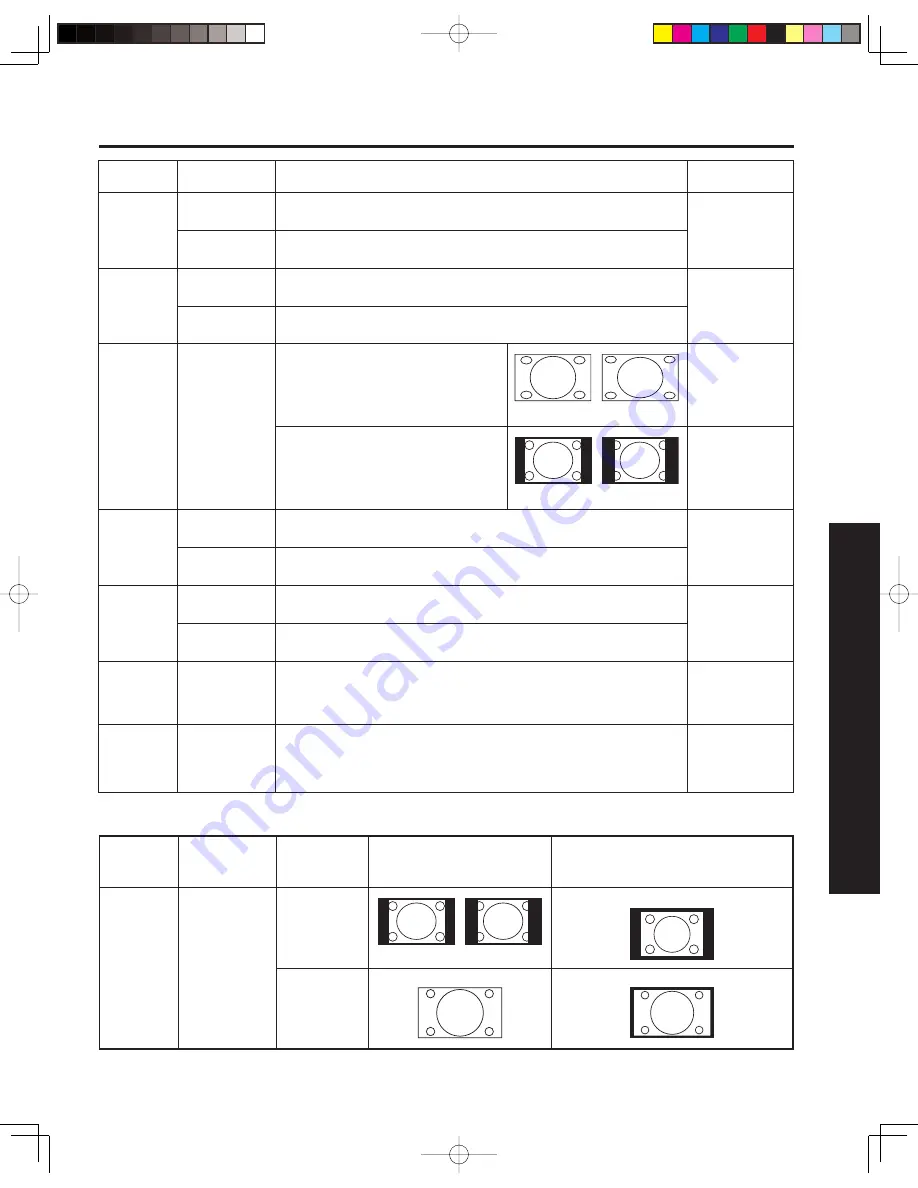
53
Fonctions évoluées
Réglage de la position et du format de l’écran
Rubrique à
régler
Touche
Détail du réglage
Remarques
Position H
Appuyer sur la
touche
►
.
L’image se déplace vers la droite.
Appuyer sur la
touche
◄
.
L’image se déplace vers la gauche.
Position V
Appuyer sur la
touche
►
.
L’image se déplace vers le haut.
Appuyer sur la
touche
◄
.
L’image se déplace vers le bas.
Largeur H
Appuyer sur la
touche OK.
Si des parasites apparaissent sur
les extrémités de l’image en mode
Rétrécir, commuter sur Agrandir.
Seulement
en mode
CADRAGE
Si des parasites apparaissent sur
les extrémités de l’image en mode
Élargir, commuter sur Resserrer.
Seulement en
mode 4:3
(sauf pour
l’entrée PC)
Format V
Appuyer sur la
touche
►
.
Appuyer pour agrandir l’image à la verticale.
Seulement en
mode ZOOM
Appuyer sur la
touche
◄
.
Appuyer pour rétrécir l’image à la verticale.
Format H
Appuyer sur la
touche
►
.
Appuyer pour agrandir l’image à l’horizontale.
Entrée RVB
Appuyer sur la
touche
◄
.
Appuyer pour rétrécir l’image à l’horizontale.
Phase
Appuyer sur la
touche
►
.
Appuyer sur la
touche
◄
.
Régler afin de retirer de l’image tout parasite ou flou sur les
contours des images d’ordinateur.
Entrée RVB
Corr. Coul.
Appuyer sur la
touche OK.
Avec une connexion HDMI, dépendant du signal, le rendu des
couleurs peut ne pas être naturel (comme si le bleu et le rouge
étaient inversés). Pour remédier au problème, régler Corr. Coul. à
Non. (Le réglage par défaut est Oui.)
Entrée HDMI
(Agrandir)
(Rétrécir)
(Resserrer)
(Élargir)
Le menu de surbalayage est ajouté seulement lorsqu’un signal d’entrée 640 x 480 est acheminé de l’entrée HDMI.
Rubrique à
régler
Touche
FORMAT
Overscan : Oui
(Affichage normal)
Overscan : Non
(L’image est affichée dans un format
plus petit selon la taille de l’écran.)
Overscan
Appuyer sur la
touche OK.
Mode 4:3
Mode PLEIN
(Resserrer)
(Élargir)
















































